Författare:
Robert Doyle
Skapelsedatum:
20 Juli 2021
Uppdatera Datum:
10 Maj 2024
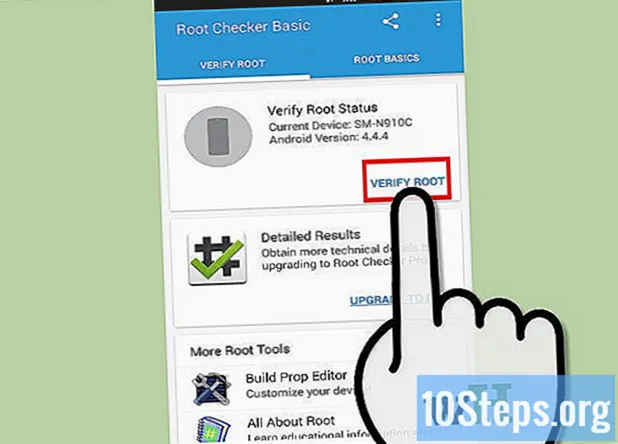
Innehåll
För att rota - eller tillåta "superanvändare" -åtkomst på Android-enheter - är det nödvändigt att ha specifik programvara och en dator. Men hur man rotar Android-enheten utan en dator? I själva verket är det ganska enkelt och enkelt; bara med en viss app.
Steg
Del 1 av 2: Rooting Android
Öppna en webbläsare på din Android-enhet. Du kan använda hans inbyggda webbläsare eller någon annan tredjepartsapplikation, som Google Chrome, Mozilla Firefox, Opera eller Dolphin.

Ladda ner en app som heter Framaroot. Framaroot är ett fristående program som gör det utan att behöva använda en dator. Du kan ladda ner den senaste versionen av den här appen direkt från Framaroot-webbplatsen.
Installera Framaroot. Tryck på den nedladdade APK-filen för att installera den på din enhet.- Om enheten inte kan installera tredjepartsapplikationer visas en uppmaning som ber dig att bekräfta installationen. Aktivera bara alternativet "Okända källor" för att fortsätta.

Öppna Framaroot. Efter installationen, välj applikationsikonen på startskärmen för att starta den.
Välj en "exploatering" som ska användas på enheten. Framaroot kommer att be dig att välja mellan tre typer av exploater som kommer att rota din enhet. Utnyttjandet kallas "Sam", "Frodo" och "Aragorn." Välj någon, klicka bara på dem för att ta reda på vilken som fungerar.
- Vissa exploater fungerar inte på din enhet, beroende på tillverkare, modell och version av Android-operativsystemet som körs. När detta händer visas ett meddelande på skärmen som säger att exploateringen misslyckades. Välj en annan tills du hittar en som fungerar.
- Efter att ha valt ett utnyttjande som fungerar visas ett meddelande som meddelar att utnyttjandet har lyckats och inställningarna för "superanvändare" har installerats på enheten, vilket innebär att du har rotat framgångsrikt.
Starta om enheten så att uppdateringarna ska tillämpas. Håll ned knappen på Android-enheten, nu rotad, för att starta om den.
Del 2 av 2: Kontrollera om roten lyckades
Öppna Google Play Butik. Välj Play Store-ikonen på din startskärm eller i App-lådan för att öppna den.
Leta efter rotkontrollen. I sökfältet, högst upp i Play Store, skriver du "Root Checker" och trycker på förstoringsglasikonen.
Välj rotkontrollen i resultaten. Välj appnamn för att se dess detaljer.
Installera rotkontrollen. Tryck på "Installera" -knappen för att ladda ner och installera applikationen på Android-enheten.
Öppna rotkontrollen. Tryck på appikonen på enhetens startskärm för att starta den.
Kontrollera om din Android är rotad framgångsrikt. Tryck på "Kontrollera rot" -knappen för att kontrollera om "roten" lyckades på din enhet. Om du använde Framaroot korrekt bör ett meddelande visas på skärmen som indikerar att enheten är "root".
Tips
- Att rota din Android-enhet upphäver eventuell garanti.
- Rooting kan orsaka programvaruproblem på enheten. Säkerhetskopiera alla sparade data innan du rotar.


